
당신의 MP3 파일에 잘못된 노래 제목, 누락된 앨범 아트 또는 잘못된 아티스트가 표시되나요? 다양한 출처에서 트랙을 다운로드해 본 적이 있다면 메타데이터가 복잡해서 음악 라이브러리를 탐색하거나 검색하기 어려웠을 것입니다.
좋은 소식이 있나요? 이러한 문제는 여러분만의 문제가 아닙니다! 편집이 필요한지 여부 MP3 Windows 및 Mac에서 수백 개의 오디오 파일에 대한 메타데이터를 업데이트하거나 DJ 세트나 컬렉션의 개별 트랙을 수동으로 업데이트하는 등 모든 요구 사항에 맞는 솔루션이 있습니다.
이 가이드에서는 편집 방법을 보여드리겠습니다. MP3 4가지 간단한 방법으로 메타데이터를 자동 태그 도구 대용량 음악 라이브러리를 즉시 정리하는 기능부터 Windows 및 Mac에 내장된 도구를 사용하여 기본적인 정밀 편집을 위한 수동 편집 옵션까지, 음악 라이브러리를 빠르고 간편하게 정리할 수 있습니다.
계속 가자!
편집 방법 MP3 Windows 및 Mac에서 자동으로 메타데이터
대규모 음악 라이브러리를 다루고 있거나 다음을 원하는 경우 빠르고 전문적인 솔루션전용을 사용하여 MP3 메타데이터 편집기 처럼 ID3Genius 최고의 선택입니다. 잘못되었거나 누락된 태그를 자동으로 식별하고 수정하여 편집의 번거로움을 덜어줍니다.
ID3Genius MP3 태그 편집기는 Spotify 및 MusicBrainz와 같은 신뢰할 수 있는 데이터베이스에 연결하여 광범위한 라이브러리를 활용하여 정확한 메타데이터를 즉시 자동 입력하므로 전문적인 음악 라이브러리를 빠르게 얻을 수 있습니다. 또한, 모든 주요 오디오 포맷에서 원활하게 작동합니다.MP3, M4A, FLAC 등), 다양한 포맷의 음악 라이브러리를 위한 최고의 솔루션입니다. 음악 애호가, 전문 DJ, 또는 완벽하게 정리된 음악 라이브러리를 중시하는 모든 사람에게 적합합니다.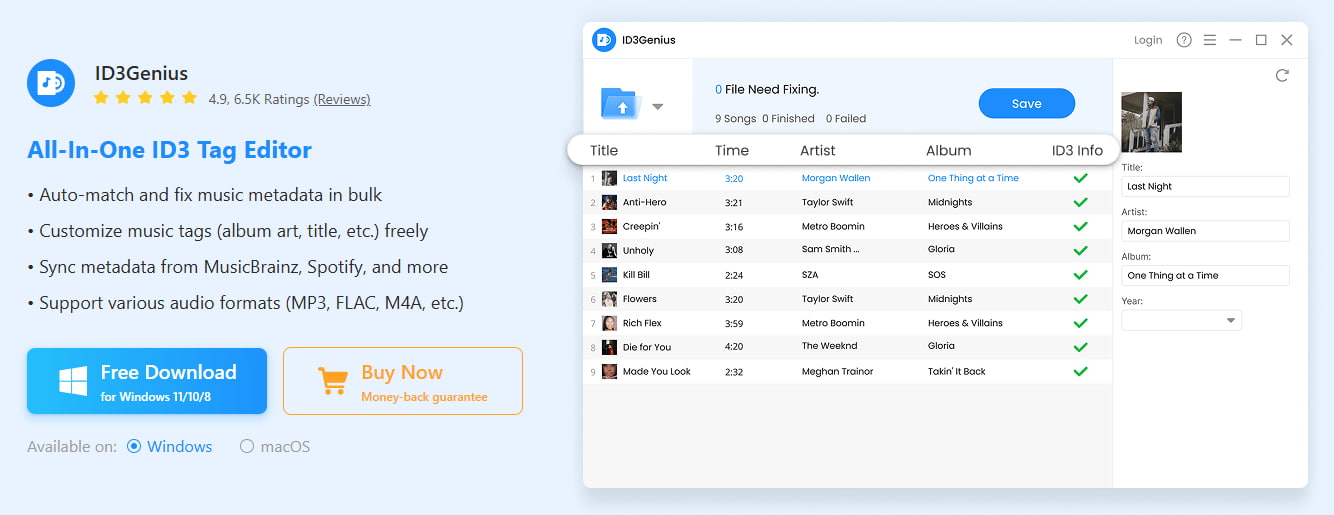
ID3Genius
음악 메타데이터 자동 가져오기 및 업데이트
- 윈도우 10/8용
- Mac OS X 14 이상용
- 안드로이드에 대한
편집 방법 MP3 메타데이터 포함 ID3Genius?
- 너를 추가 하십시요. MP3 파일: "를 클릭하여 오디오 파일을 추가합니다.파일 추가” 또는 간단히 끌어서 놓기 MP3 파일을 ID3 태그 편집기. 단일 음악 트랙이나 전체를 업로드할 수 있습니다. MP3 파일 폴더.
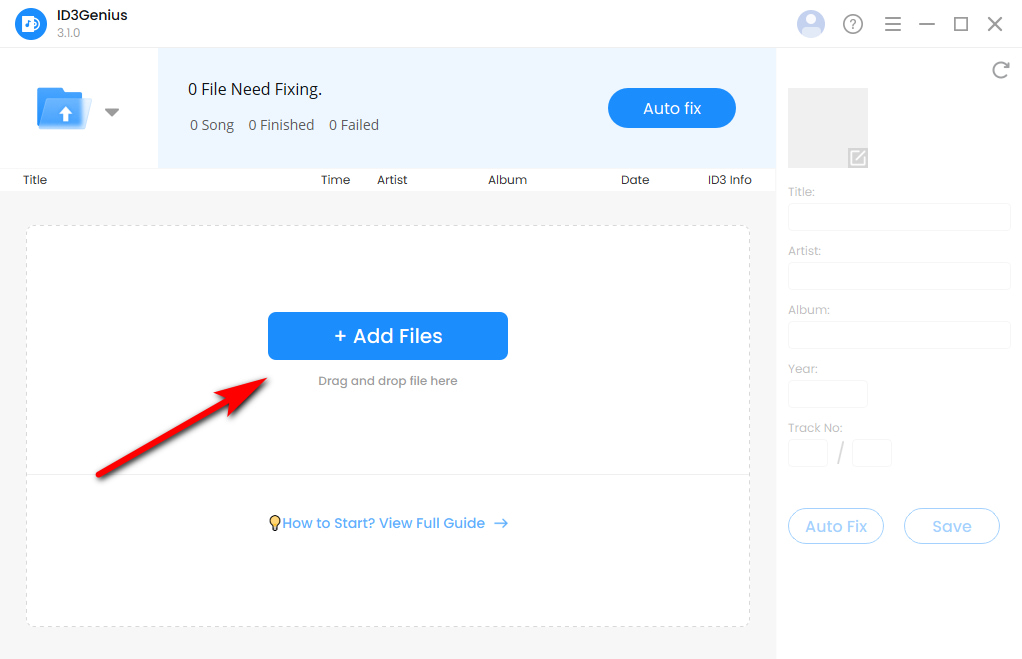
- 1번의 클릭으로 누락된 메타데이터를 자동으로 수정: 클릭 "자동 수정" 하자 MP3 태그 편집기는 누락되었거나 잘못된 메타데이터를 자동으로 식별하여 업데이트합니다.
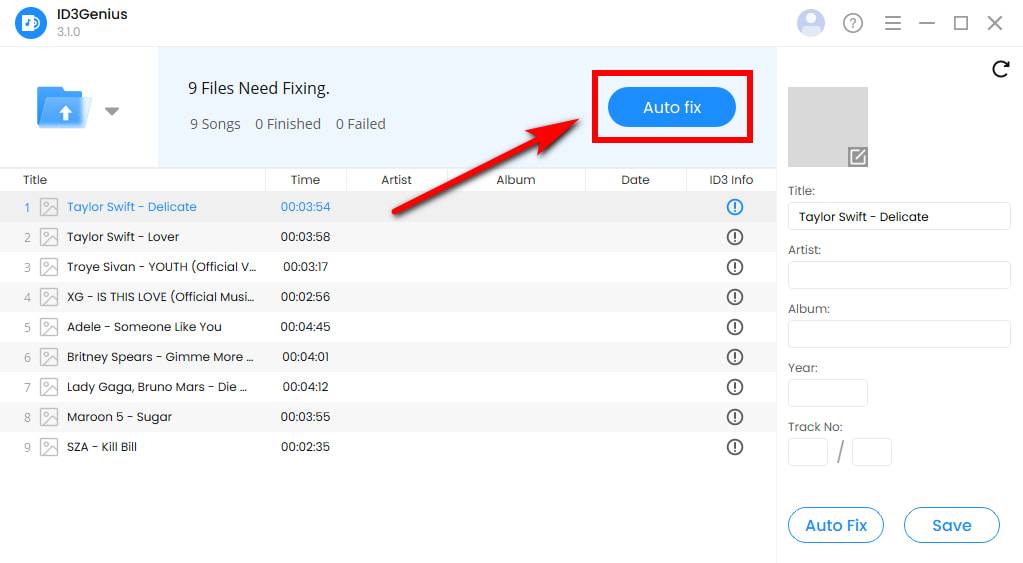
- 업데이트 저장 또는 트랙 태그 사용자 지정: 변경 사항을 검토한 후 "찜하기”모든 조정 사항을 적용하려면 MP3 태그를 클릭합니다. 또는 원하는 트랙을 선택하여 제목, 아티스트, 앨범, 발매일, 커버 아트 등의 세부 정보를 수정할 수 있습니다.
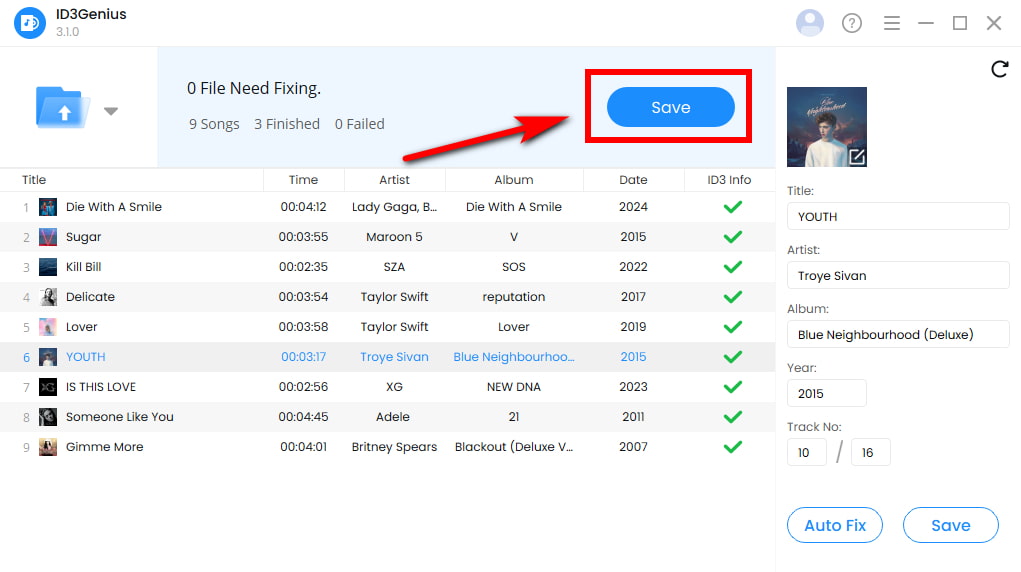
편집 방법 MP3 Windows에서 수동으로 파일
Windows는 메타데이터를 편집하기 위한 두 가지 편리한 기본 옵션을 제공합니다. MP3 파일: 파일 탐색기와 Windows Media Player. 이러한 솔루션은 소규모 음악 컬렉션이나 단일 파일을 빠르게 편집하는 데 적합합니다.
편집 MP3 파일 탐색기를 사용한 메타데이터(기본 편집 시 가장 빠름)
파일 탐색기는 가장 간단한 편집 방법을 제공합니다. MP3 Windows의 메타데이터는 빠르고 기본적인 변경에 적합합니다.
- 당신을 찾습니다 MP3 에있는 파일을 파일 탐색기, 파일을 마우스 오른쪽 버튼으로 클릭하고 "등록. "
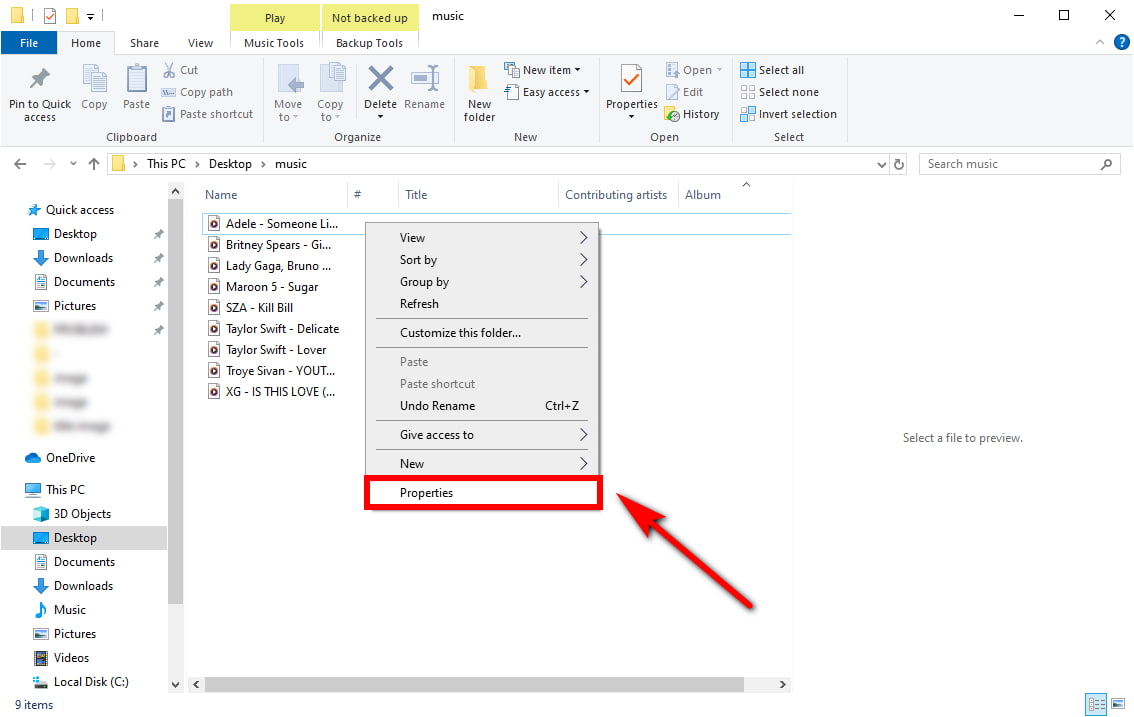
- 아래의 "세부 정보” 탭에서는 앨범, 장르, 연도 등의 태그 정보를 직접 입력하거나 조정할 수 있습니다.
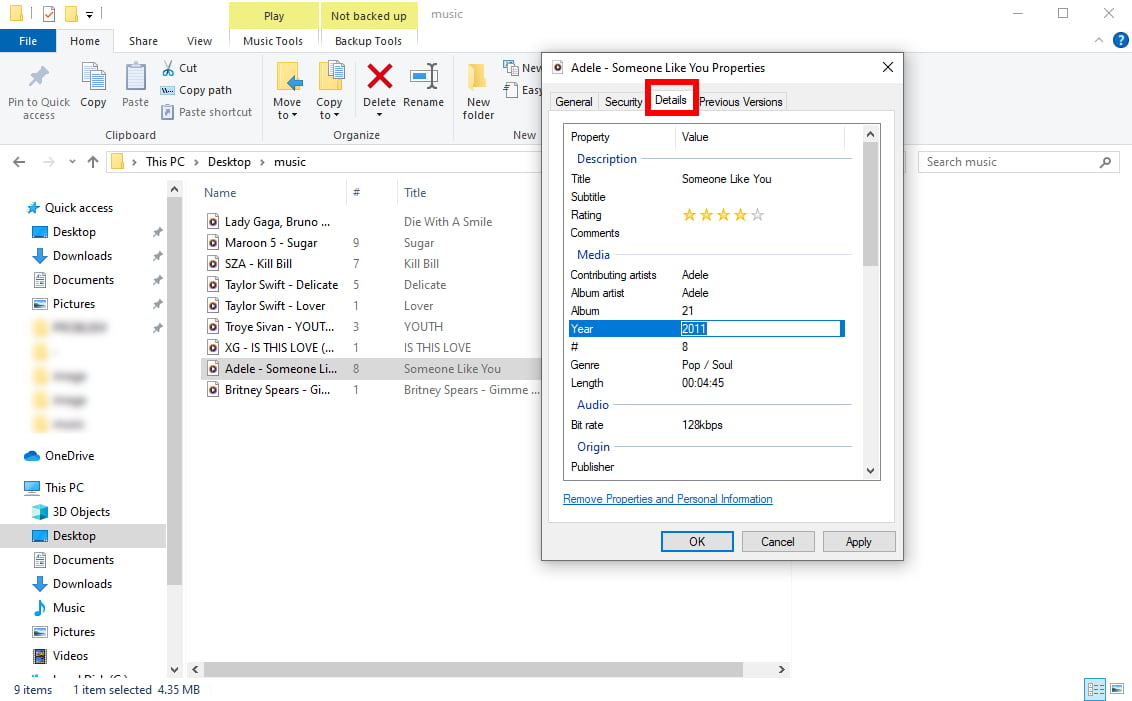
- "신청” 버튼을 눌러 저장합니다.
팁: 여러 파일에 대해 연도, 앨범 이름 또는 아티스트와 같은 동일한 앨범 정보를 편집하려면 해당 파일을 모두 선택하고 마우스 오른쪽 버튼을 클릭한 다음 "등록,” 그런 다음 “로 이동하세요.세부 정보” 탭을 클릭하여 메타데이터를 한 번에 업데이트하세요.
편집 MP3 Windows Media Player를 사용하는 태그(앨범 아트에 더 적합)
Windows Media Player는 앨범 아트 지원, 여러 트랙에 대한 일괄 편집, 자동 태그 지정 기능 등 음악 라이브러리 내에서 보다 다양한 편집 제어 기능을 제공합니다.
- 엽니다 윈도우 미디어 플레이어, 그런 다음 추가하세요 MP3 라이브러리에 파일을 끌어서 놓으세요 MP3 해당 파일이 도구에 없으면 추가합니다.
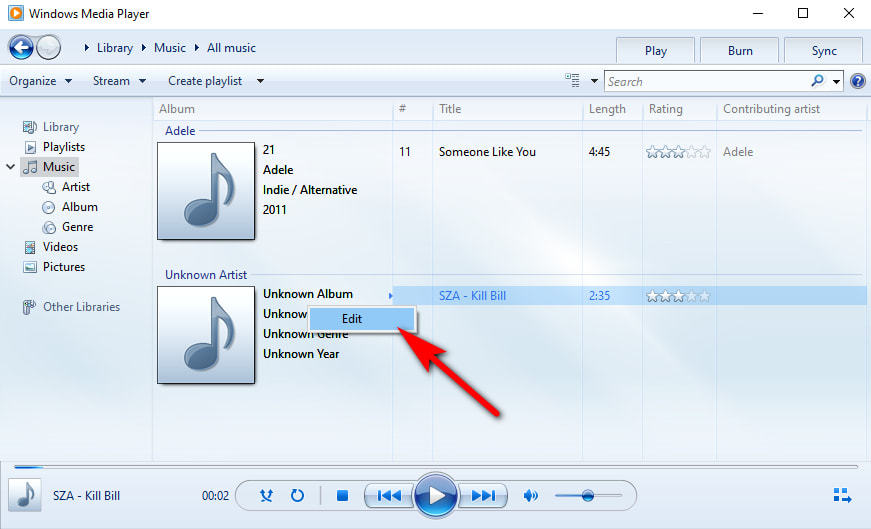
- "로 전환음악” 보기에서 노래 태그를 마우스로 가리키고 마우스 오른쪽 버튼을 클릭합니다.편집. "
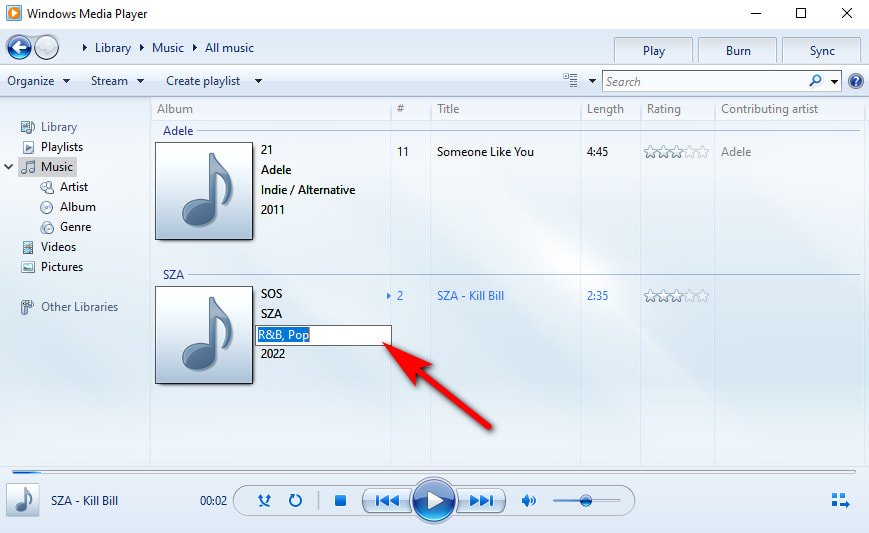
- 메타데이터 추가 MP3(제목, 앨범, 아티스트, 날짜). 완료되면 엔터 버튼 확인.
- 팁: 일관성을 위해 같은 앨범 내의 여러 트랙을 업데이트할 수도 있습니다.
편집 방법 MP3 Mac에서 메타데이터를 수동으로(내장) 음악 응용 프로그램)
개인 음악 라이브러리를 관리하거나 트랙 세부 정보를 빠르게 또는 가끔씩 편집하기 위해 Mac 사용자는 손쉽게 편집할 수 있습니다. MP3 내장된 메타데이터를 사용하여 음악 프로그램(이전 iTunes). 고급 태그 기능에 대한 자세한 내용은 다음 가이드를 확인하세요. MP3 Mac용 태그 편집기.
편집 방법 MP3 음악 앱의 메타데이터:
- Mac에서 음악 앱을 실행한 다음 끌어서 놓으세요. MP3 라이브러리에 파일을 추가합니다(아직 추가되지 않은 경우).
- 추가한 후 트랙을 마우스 오른쪽 버튼으로 클릭하고 "정보 얻으편집 옵션에 접근하려면 ”을 클릭하세요.
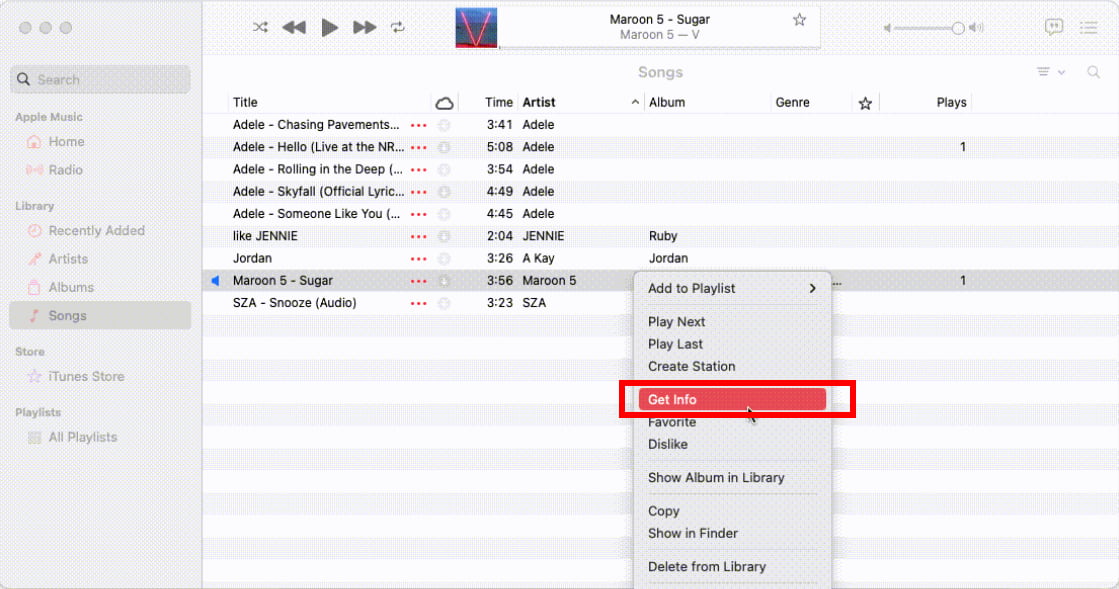
- 팝업창에서 "세부 정보” 탭을 클릭합니다. 그런 다음 편집할 수 있습니다. MP3 메타데이터: 노래 제목, 아티스트, 앨범, 장르, 연도, 트랙 번호 등
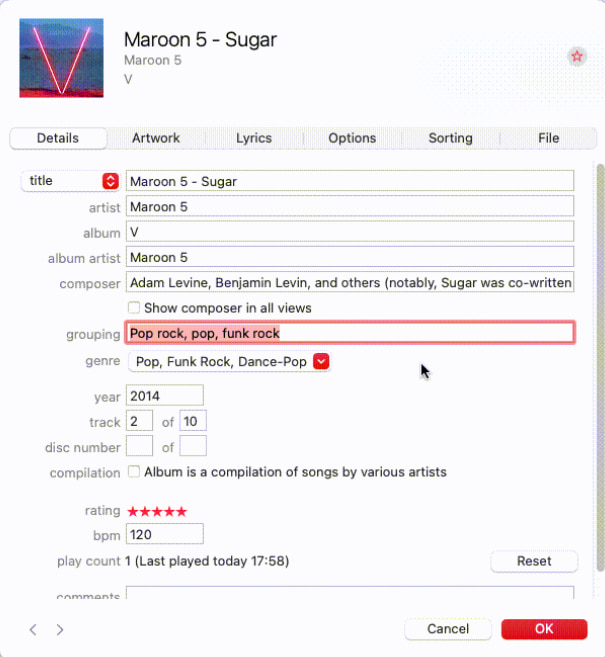
- 편집을 마치면 "OK. "
- 팁: '아트워크' 탭에서 앨범 아트워크를 추가할 수도 있습니다. 여러 트랙을 편집하는 경우 Shift 키를 누른 채 클릭하여 일괄적으로 선택하고 업데이트하세요.
히프 라인
잘못 표시된 몇 개의 트랙을 수정하거나 대규모 음악 라이브러리를 관리하는 경우 정확한 MP3 메타데이터를 사용하면 음악을 더 빨리 찾고, 재생 구성을 개선하고, 모든 기기에서 트랙이 올바르게 표시되도록 할 수 있습니다. 이 문서에서는 메타데이터를 편집하는 방법을 다루었습니다. MP3 수동 방법과 자동 도구를 모두 사용하여 메타데이터를 얻을 수 있지만 속도, 정확성 및 사용 편의성을 찾고 있다면 ID3Genius MP3 메타데이터 편집기 Spotify 및 MusicBrainz와 같은 강력한 소스를 활용하여 정확하고 자동으로 편집하기 때문에 최고의 올인원 솔루션으로 돋보입니다. MP3 대량으로 메타데이터를 처리하면 많은 시간과 노력을 절약할 수 있습니다.
시험 ID3Genius 오늘 태그 편집기를 사용하여 Windows와 Mac에서 음악 컬렉션을 깔끔하고 체계적으로 정리해보세요.
ID3Genius
음악 메타데이터 자동 가져오기 및 업데이트
- 윈도우 10/8용
- Mac OS X 14 이상용
- 안드로이드에 대한
자주 묻는 질문
수정하는 방법 MP3 메타데이터를 무료로 제공하나요?
당신이 사용할 수 ID3Genius MP3 태그 편집기로 편집 MP3 메타 데이터 무료로:1. 추가 MP3 클릭하여 파일 파일 추가 아니면 그들을 끌어들이는 것.2. 클릭 자동 수정 업데이트 MP3 메타데이터를 자동으로 또는 편집 MP3 태그를 수동으로 추가합니다.3. 히트 찜하기 모든 변경 사항을 적용합니다.
어떻게 고칠 수 있나요? MP3 메타데이터를 자동으로?
가장 쉬운 방법은 스마트를 사용하는 것입니다 MP3 메타데이터 편집기 처럼 ID3Genius누락되거나 잘못된 메타데이터를 자동으로 감지하고 업데이트합니다. MP3 신뢰할 수 있는 온라인 데이터베이스의 파일입니다.
메타데이터를 추가하는 방법 MP3 안전하게?
시험 ID3Genius, 신뢰할 수 있는 음악 태그 편집기 메타데이터만 편집하고, MP3 파일 자체입니다. 모든 것이 컴퓨터에서 로컬로 실행되므로 음악과 개인 정보는 완벽하게 비공개로 유지됩니다.
수정하는 방법 MP3 윈도우 10의 메타데이터?
Windows 10에서 노래 정보를 업데이트하는 가장 쉬운 방법을 사용하세요.1. 설치 ID3Genius MP3 태깅 소프트웨어수입 MP3 드래그 앤 드롭으로 편집하려는 파일을 추가합니다.2. 자동 수정을 눌러 수정하세요. MP3 메타데이터를 자동으로 저장하고 변경 사항을 저장할 수도 있습니다. MP3 파일을 수동으로 미세 조정합니다.
변경 방법 MP3 속성?
MP3 제목, 아티스트, 앨범, 날짜, 심지어 앨범 아트와 같은 속성은 다음을 사용하여 업데이트할 수 있습니다. ID3Genius MP3 꼬리표. 파일을 추가하기만 하면 됩니다. MP3 메타데이터 편집기에서 자동 수정을 클릭하면 도구가 누락되거나 잘못된 태그를 수정하거나 편집할 수 있습니다. MP3 필요에 따라 수동으로 메타데이터를 수정합니다.